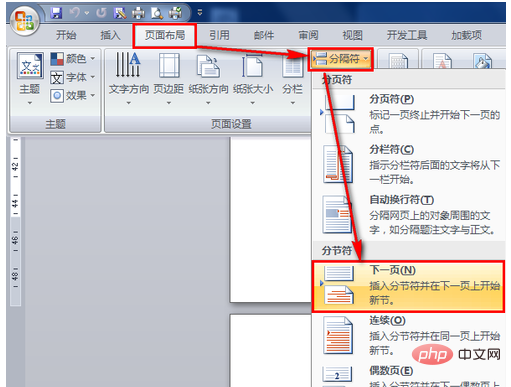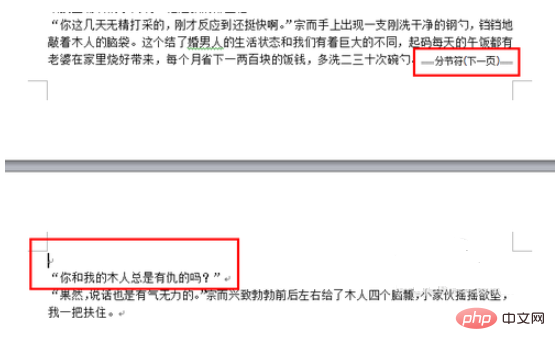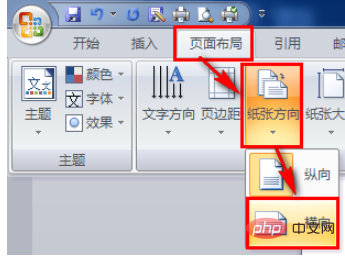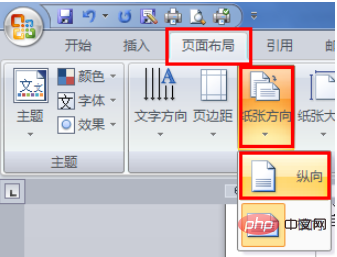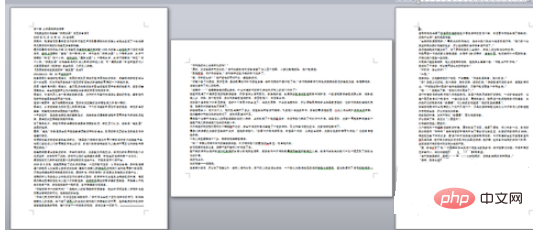word作為圖文排版使用者最多的軟體之一,其功能的強大自不必說,例如將某一頁在版式排版上設定為橫排方向。那麼,應該如何才能設定為橫排的紙張呢?請閱讀下文!
1、滑鼠定位到要設定為橫向的頁碼的前一頁的最後一個字後面。

2、依序點選「頁面佈局,分隔符,下一頁」
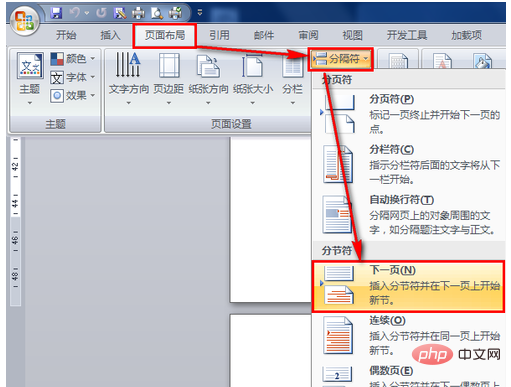
##3、如果設定為顯示所有符號,則會在原來的遊標位置顯示為“分節符(下一頁)”,然後遊標會出現在下一頁,並且設置單獨的段落
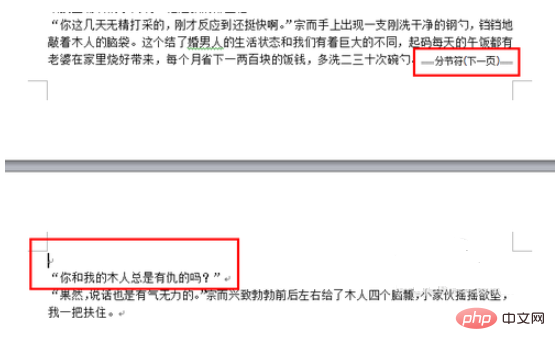
4、依序點選“頁面佈局,紙張方向,橫向”,即可將紙張設定為橫向
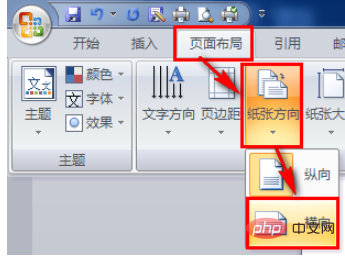
5、遊標再次定位到已設定為橫向的頁面的最後一個字的後面,依序點選「頁面佈局,分隔符,下一頁」

#6、遊標再次定位位到下一頁的第一個字前面,依序點擊“頁面佈局,紙張方向,縱向”,即可將以下的頁面,設定為垂直
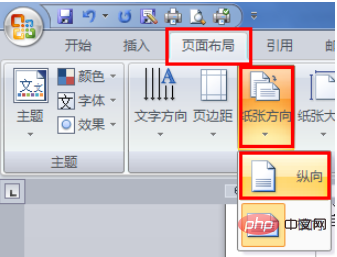
7、如下圖所示,也就是單頁變成橫向
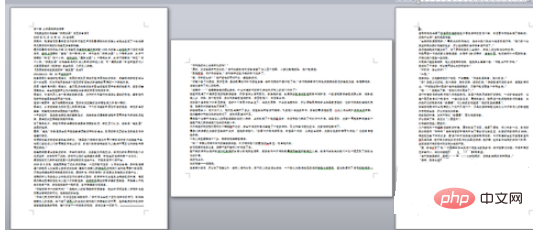
更多Word的相關技術文章,請造訪
Word教學欄位學習!
以上是word單張紙橫向怎麼設置的詳細內容。更多資訊請關注PHP中文網其他相關文章!